Parandage Windowsi värskenduse tõrge 0x80070643
Miscellanea / / November 28, 2021
Võimalik, et te ei saa Windows 10 värskendada, sest kui avate menüü Seaded, minge jaotisse Värskendus ja turvalisus ja seejärel jaotisesse Näete Windows Update'i tõrketeadet "Värskenduste installimisel esines probleeme, kuid proovime uuesti hiljem. Kui näete seda pidevalt ja soovite veebist otsida või teabe saamiseks ühendust võtta toega, võib see aidata: (0x80070643)".
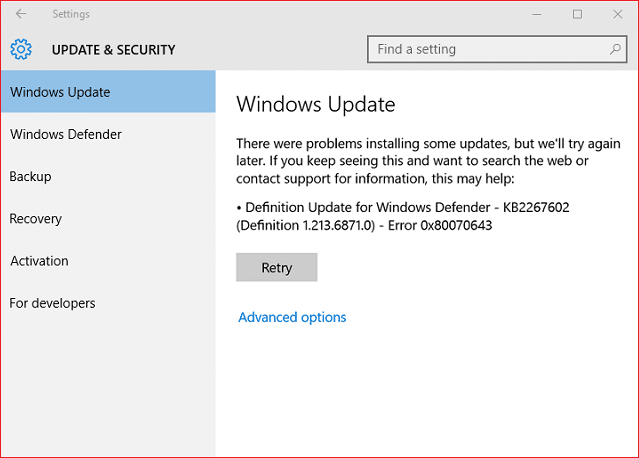
Nüüd, nagu me kõik teame, on Windowsi värskendused väga olulised, kuna need parandavad süsteemi haavatavusi ja muudavad teie arvuti välise ärakasutamise eest turvalisemaks. Windowsi värskenduse tõrke 0x80070643 põhjuseks võivad olla rikutud või aegunud süsteemifailid, vale Windowsi värskenduse konfiguratsioon, rikutud SoftwareDistributioni kaust jne. Igatahes, ilma aega raiskamata, vaatame alloleva õpetuse abil, kuidas parandada Windowsi värskenduse tõrget 0x80070643.
Sisu
- Parandage Windowsi värskenduse tõrge 0x80070643
- 1. meetod: installige uusim .NET Framework
- 2. meetod: käivitage Windows Update'i tõrkeotsing
- 3. meetod: käivitage SFC ja DISM
- 4. meetod: taaskäivitage Windows Update Service
- 5. meetod: DLL-failide uuesti registreerimiseks käivitage .BAT-fail
- 6. meetod: keelake ajutiselt viirusetõrje ja tulemüür
- 7. meetod: installige värskendused käsitsi
Parandage Windowsi värskenduse tõrge 0x80070643
Veenduge, et luua taastepunkt juhuks kui midagi valesti läheb.
1. meetod: installige uusim .NET Framework
Mõnikord põhjustab selle vea teie arvutis kahjustatud .NET Framework ja selle installimine või uuesti installimine uusimale versioonile võib probleemi lahendada. Igatahes pole proovimisest kahju ja see värskendab teie arvutit ainult uusimale .NET Frameworki versioonile. Lihtsalt avage see link ja laadige alla .NET Framework 4.7, seejärel installige see.
Laadige alla uusim .NET Framework
Laadige alla .NET Framework 4.7 võrguühenduseta installer
2. meetod: käivitage Windows Update'i tõrkeotsing
1. Vajutage Windowsi klahvi + I, et avada sätted, seejärel klõpsake nuppu Värskendus ja turvalisus.

2. Valige vasakpoolsest menüüst kindlasti Veaotsing.
3. Nüüd klõpsake jaotises Käivita ja klõpsake nuppu Windowsi uuendus.
4. Kui klõpsate sellel, klõpsake "Käivitage tõrkeotsing” Windows Update'i all.

5. Järgige tõrkeotsingu käivitamiseks ekraanil kuvatavaid juhiseid ja kontrollige, kas saate seda teha Parandage Windowsi värskenduse tõrge 0x80070643.

3. meetod: käivitage SFC ja DISM
1. Avage käsuviip. Kasutaja saab selle toimingu sooritada otsides "cmd" ja seejärel vajutage sisestusklahvi.

2. Nüüd tippige cmd-sse järgmine tekst ja vajutage sisestusklahvi:
Sfc /scannow

3. Oodake, kuni ülaltoodud protsess lõpeb, ja kui see on tehtud, taaskäivitage arvuti.
4. Avage uuesti käsuviip ja tehke see samm otsides "cmd" ja seejärel vajutage sisestusklahvi.
5. Nüüd tippige cmd-sse järgmine tekst ja vajutage pärast igat sisestusklahvi:
Dism /Võrgus /Cleanup-Image /Kontrollige tervist. Dism /Võrgus /Cleanup-Image /ScanHealth. Dism /Võrgus /Cleanup-Image /Taasta tervis

6. Laske käsul DISM käivitada ja oodake, kuni see lõpeb.
7. Kui ülaltoodud käsk ei tööta, proovige allolevat:
Dism /Pilt: C:\offline /Cleanup-Image /RestoreHealth /Allikas: c:\test\mount\windows. Dism /Võrgus /Cleanup-Image /RestoreHealth /Allikas: c:\test\mount\windows /LimitAccess
Märge: Asendage C:\RepairSource\Windows oma parandusallikaga (Windowsi installi- või taasteketas).
8. Muudatuste salvestamiseks taaskäivitage arvuti.
4. meetod: taaskäivitage Windows Update Service
1. Vajutage Windowsi klahvi + R ja seejärel tippige services.msc ja vajuta Enter.

2. Leidke sellest loendist Windows Update'i teenus (teenuse hõlpsaks leidmiseks vajutage W).
3. Nüüd paremklõpsake Windowsi uuendus teenus ja valige Taaskäivita.

Proovige Windows Update uuesti käivitada ja vaadake, kas saate seda teha Parandage Windowsi värskenduse tõrge 0x80070643.
5. meetod: DLL-failide uuesti registreerimiseks käivitage .BAT-fail
1. Avage Notepadi fail, seejärel kopeerige ja kleepige järgmine kood nii, nagu see on:
võrgupeatus cryptsvc. netopeatus wuauserv. ren %windir%\system32\catroot2 catroot2.old. ren %windir%\SoftwareDistribution SoftwareDistribution.old. regsvr32 comcat.dll /s. Regsvr32 Msxml.dll /s. Regsvr32 Msxml2.dll /s. proxycfg -u. Regsvr32 Msxml3.dll /s. regsvr32 shdoc401.dll /s. regsvr32 cdm.dll /s. regsvr32 softpub.dll /s. regsvr32 wintrust.dll /s. regsvr32 initpki.dll /s. regsvr32 dssenh.dll /s. regsvr32 rsaenh.dll /s. regsvr32 gpkcsp.dll /s. regsvr32 sccbase.dll /s. regsvr32 slbcsp.dll /s. regsvr32 mssip32.dll /s. regsvr32 cryptdlg.dll /s. regsvr32 wucltui.dll /s. regsvr32 shdoc401.dll /i /s. regsvr32 dssenh.dll /s. regsvr32 rsaenh.dll /s. regsvr32 gpkcsp.dll /s. regsvr32 sccbase.dll /s. regsvr32 slbcsp.dll /s. regsvr32 asctrls.ocx /s. regsvr32 wintrust.dll /s. regsvr32 initpki.dll /s. regsvr32 softpub.dll /s. regsvr32 oleaut32.dll /s. regsvr32 shdocvw.dll /I /s. regsvr32 shdocvw.dll /s. regsvr32 browseui.dll /s. regsvr32 browseui.dll /I /s. regsvr32 msrating.dll /s. regsvr32 mlang.dll /s. regsvr32 hlink.dll /s. regsvr32 mshtmled.dll /s. regsvr32 urlmon.dll /s. regsvr32 plugin.ocx /s. regsvr32 sendmail.dll /s. regsvr32 scrobj.dll /s. regsvr32 mmefxe.ocx /s. regsvr32 corpol.dll /s. regsvr32 jscript.dll /s. regsvr32 msxml.dll /s. regsvr32 imgutil.dll /s. regsvr32 thumbvw.dll /s. regsvr32 cryptext.dll /s. regsvr32 rsabase.dll /s. regsvr32 inseng.dll /s. regsvr32 iesetup.dll /i /s. regsvr32 cryptdlg.dll /s. regsvr32 actxprxy.dll /s. regsvr32 dispex.dll /s. regsvr32 ocache.dll /s. regsvr32 ocache.dll /i /s. regsvr32 iepeers.dll /s. regsvr32 urlmon.dll /i /s. regsvr32 cdfview.dll /s. regsvr32 webcheck.dll /s. regsvr32 mobsync.dll /s. regsvr32 pngfilt.dll /s. regsvr32 licmgr10.dll /s. regsvr32 icmfilter.dll /s. regsvr32 hhctrl.ocx /s. regsvr32 inetcfg.dll /s. regsvr32 tdc.ocx /s. regsvr32 MSR2C.DLL /s. regsvr32 msident.dll /s. regsvr32 msieftp.dll /s. regsvr32 xmsconf.ocx /s. regsvr32 ils.dll /s. regsvr32 msoeacct.dll /s. regsvr32 inetcomm.dll /s. regsvr32 msdxm.ocx /s. regsvr32 dxmasf.dll /s. regsvr32 l3codecx.ax /s. regsvr32 acelpdec.ax /s. regsvr32 mpg4ds32.ax /s. regsvr32 voxmsdec.ax /s. regsvr32 danim.dll /s. regsvr32 Daxctle.ocx /s. regsvr32 lmrt.dll /s. regsvr32 dateme.dll /s. regsvr32 dxtrans.dll /s. regsvr32 dxtmsft.dll /s. regsvr32 WEBPOST.DLL /s. regsvr32 WPWIZDLL.DLL /s. regsvr32 POSTWPP.DLL /s. regsvr32 CRSWPP.DLL /s. regsvr32 FTPWPP.DLL /s. regsvr32 FPWPP.DLL /s. regsvr32 WUAPI.DLL /s. regsvr32 wups2.dll /S. regsvr32 WUAUENG.DLL /s. regsvr32 ATL.DLL /s. regsvr32 WUCLTUI.DLL /s. regsvr32 WUPS.DLL /s. regsvr32 WUWEB.DLL /s. regsvr32 wshom.ocx /s. regsvr32 wshext.dll /s. regsvr32 vbscript.dll /s. regsvr32 scrrun.dll mstinit.exe /setup /s. regsvr32 msnsspc.dll /SspcCreateSspiReg /s. regsvr32 msapsspc.dll /SspcCreateSspiReg /s. proxycfg –d. sc sdset wuauserv. D:(A;; CCLCSWRPWPDTLOCRRCSY)(A;; CCDCLCSWRPWPDTLOCRSDRCWDWOBA)(A;; CCLCSWLOCRRC;; ;AU)(A;; CCLCSWRPWPDTLOCRRCPU) regsvr32 mshtml.dll /s. net start cryptsvc. net start wuauserv
2. Nüüd klõpsake nuppu Fail seejärel valige Salvesta kui.

3. Valige rippmenüüst Salvesta tüüp "Kõik failid” ja navigeerige kohta, kuhu soovite faili salvestada.
4. Nimeta faili kui fix_update.bat (.bat laiend on väga oluline) ja seejärel klõpsake nuppu Salvesta.

5. Paremklõpsake fix_update.bat fail ja valige Käivita administraatorina.
6. See taastab ja registreerib teie DLL-failid, mis parandavad Windows Update'i tõrge 0x80070643.
6. meetod: keelake ajutiselt viirusetõrje ja tulemüür
Mõnikord võib viirusetõrjeprogramm põhjustada viga, ja selle kontrollimiseks peate oma viirusetõrje piiratud ajaks keelama, et saaksite kontrollida, kas tõrge ilmub ka siis, kui viirusetõrje on välja lülitatud.
1. Paremklõpsake Viirusetõrjeprogrammi ikoon süsteemses salves ja valige Keela.

2. Järgmisena valige ajavahemik, mille jaoks Viirusetõrje jääb keelatuks.

Märge: Valige võimalikult väike aeg, näiteks 15 minutit või 30 minutit.
3. Kui olete lõpetanud, proovige uuesti ühendust luua, et avada Google Chrome ja kontrollida, kas viga laheneb või mitte.
4. Otsige menüü Start otsinguribalt üles juhtpaneel ja klõpsake selle avamiseks Kontrollpaneel.

5. Järgmisena klõpsake nuppu Süsteem ja turvalisus seejärel klõpsake Windowsi tulemüür.

6. Nüüd klõpsake vasakpoolsel aknapaanil nuppu Lülitage Windowsi tulemüür sisse või välja.

7. Valige Lülita Windowsi tulemüür välja ja taaskäivitage arvuti.

Proovige uuesti avada Google Chrome ja külastada veebilehte, mis varem näitas viga. Kui ülaltoodud meetod ei tööta, järgige samu samme lülitage oma tulemüür uuesti sisse.
7. meetod: installige värskendused käsitsi
1. Paremklõpsake See arvuti ja valige Omadused.

2. Nüüd sisse Süsteemi omadused, kontrolli Süsteemi tüüp ja vaadake, kas teil on 32-bitine või 64-bitine OS.

3. Vajutage Windowsi klahvi + I, et avada sätted, seejärel klõpsake nuppu Värskendus ja turvalisus ikooni.

4. Under Windowsi uuendus märkige üles "KB“ selle värskenduse number, mida ei õnnestu installida.

5. Järgmisena avage Internet Explorer või Microsoft Edge seejärel navigeerige aadressile Microsofti värskenduste kataloogi veebisait.
6. Tippige otsingukasti alla 4. sammus märgitud KB number.

7. Nüüd klõpsake nuppu Allalaadimisnupp teie värskeima värskenduse kõrval OS-i tüüp, st 32-bitine või 64-bitine.
8. Kui fail on alla laaditud, topeltklõpsake seda ja installimise lõpuleviimiseks järgige ekraanil kuvatavaid juhiseid.
Soovitatav:
- Parandage Ntoskrnl.exe BSOD sinise ekraani viga
- Jagage oma sülearvuti ekraan pooleks operatsioonisüsteemis Windows 10
- Parandage Windows 10 värskenduse tõrge 0x800705b4
- 5 parimat ribalaiuse jälgimise ja haldamise tööriista
See on see, mis teil õnnestus Parandage Windowsi värskenduse tõrge 0x80070643 aga kui teil on selle postituse kohta endiselt küsimusi, küsige neid kommentaaride jaotises.



